
Si vous n'avez jamais joué avec un système Linux, mais que vous avez vu une vidéo sur YouTube, il y a de fortes chances que vous ayez vu quelqu'un montrer ses fantastiques effets de bureau, notamment l'effet "wobbly windows". Ces effets sont possibles grâce au logiciel gestionnaire de fenêtres qui contrôle les fenêtres contenant les différents programmes que vous exécutez. Cependant, comme la plupart des autres applications Linux, il y en a plusieurs qui font le travail, et les deux premiers qui offrent le paquet complet sont Compiz et KWin. Alors que ces deux solutions ont leurs domaines spécifiques, nous pouvons encore comparer l'objectivement pour voir lequel est le plus personnalisable et fonctionnel.
Compiz
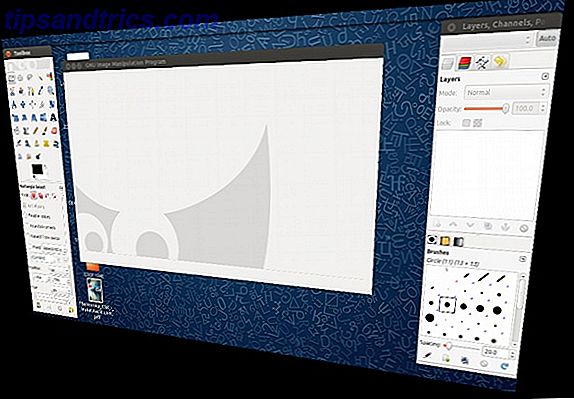
Compiz est le gestionnaire de fenêtres le plus populaire grâce à la popularité de Gnome 2 et Unity Ubuntu 11.04 Unity - Un grand bond en avant pour Linux Ubuntu 11.04 Unity - Un grand bond en avant pour Linux C'est ici. La nouvelle version d'Ubuntu arbore une toute nouvelle interface utilisateur: Unity. Il comprend également un centre logiciel très amélioré, ainsi que les mises à jour habituelles pour les milliers de programmes gratuits proposés par Ubuntu. Canonical a décidé ... Lire la suite. Compiz était couramment utilisé par les utilisateurs de Gnome 2 pour ajouter des effets de bureau, tandis que Unity est construit sur Compiz. En d'autres termes, Compiz est généralement trouvé sur les ordinateurs de bureau basés sur le framework graphique GTK. La seule exception notable est Gnome Shell GNOME 3 Beta - Bienvenue dans votre nouveau bureau Linux GNOME 3 Beta - Bienvenue dans votre nouveau bureau Linux Lisez la suite, qui utilise son propre gestionnaire de fenêtres appelé Mutter pour contrôler ses effets de bureau; il est impossible d'avoir Gnome Shell et Compiz. Il n'est pas impossible d'utiliser Compiz sur des environnements de bureau basés sur Qt, mais cela demande un peu de travail.

Compiz est facilement configurable via l'application CompizConfig Settings Manager, où vous pouvez activer ou désactiver divers plugins ainsi que configurer leurs différents paramètres. Certains plugins populaires incluent Unity (lors de l'utilisation d'Ubuntu), Wobbly Windows et 3D Cube. Prendre le temps de passer par le Gestionnaire de paramètres CompizConfig est très important si vous voulez bénéficier d'une expérience de bureau hautement personnalisée et visuellement attrayante. Bien sûr, assurez-vous de noter que certains plugins peuvent réellement faire la différence en matière de productivité, alors qu'il y en a d'autres qui ajoutent simplement des cloches et des sifflets.

Nous avons aussi des articles qui offrent un regard plus détaillé sur Compiz. Profitez de superbes effets de bureau avec Compiz Fusion [Linux] Profitez de superbes effets de bureau avec Compiz Fusion [Linux] Certaines personnes veulent juste utiliser quelque chose qui a l'air vraiment joli. D'un autre côté, il y a quelques geeks qui veulent tromper leurs systèmes avec les mêmes effets pour faire un très intéressant ... Lire la suite, un moyen de vérifier si vous pouvez exécuter Compiz sur votre ordinateur, et un tutoriel sur la façon de Ajuster les paramètres d'Unity via le gestionnaire de paramètres CompizConfig Comment modifier les paramètres d'Ubuntu Unity avec CompizConfig Settings Manager Comment modifier les paramètres d'Ubuntu Unity avec CompizConfig Settings Manager La dernière version d'Ubuntu, la version 11.04, apporte une toute nouvelle interface de bureau appelée Unity. Sa sortie a reçu des critiques mitigées, même si honnêtement, il revient à goûter. Il n'y a jamais un morceau de logiciel ... Lire la suite.
KWin
KWin, d'autre part, est le gestionnaire de fenêtres par défaut de l'environnement de bureau KDE Profitez d'un bureau propre et amélioré avec KDE 4.7 [Linux] Profitez d'un bureau propre et amélioré avec KDE 4.7 [Linux] Un des environnements de bureau les plus populaires de Linux, ont sorti leur dernière série (version 4.7) à la fin du mois de juillet. Cette version améliore le travail effectué dans les versions précédentes en ajoutant de nouvelles fonctionnalités tout en améliorant les performances ... Lire la suite. Il est rarement trouvé sur un autre environnement de bureau, mais similaire à Compiz, il peut être utilisé comme gestionnaire de fenêtres de n'importe quel système avec un peu de travail. Parce que KWin est le gestionnaire de fenêtres par défaut de KDE, il offre une parfaite intégration du système et une conformité globale avec l'apparence de KDE. En fait, KWin gère la capture d'écran sur les systèmes KDE, tandis que les captures d'écran Gnome sont gérées par un utilitaire séparé. C'est la raison pour laquelle les captures d'écran de KDE ont de beaux effets de lueur (optionnels) autour des fenêtres.

Similaire à Compiz, vous pouvez choisir parmi une liste de plugins que vous pouvez activer et désactiver, et configurer encore plus s'il y a d'autres paramètres disponibles. Il y a beaucoup d'effets intégrés à choisir, et il y a un bouton "Get New Effect" qui vous permet de tirer d'autres effets à partir d'Internet (bien qu'au moment de l'écriture, il n'y en a que trois qui sont disponibles). Dans tous les cas, les effets inclus devraient être plus que suffisants pour la grande majorité des gens.

Outre un onglet Général qui vous permet d'activer KWin ainsi que des options pour les effets de commutation de bureau et la vitesse d'animation, il existe également un onglet Avancé qui n'a pas d'équivalent sous Compiz. Ces paramètres permettent un meilleur contrôle de la façon dont KWin rend ses effets (et peuvent également améliorer les performances en diminuant la qualité), comme le choix entre OpenGL et XRender pour le type de composition et Native ou Raster pour le système graphique Qt. De plus, vous pouvez choisir les paramètres des vignettes, si OpenGL 2 Shaders doit être utilisé et si VSync doit être activé. Encore une fois, tous ces paramètres peuvent affecter la performance de votre système, ainsi que le nombre de plugins installés.
Installation et Conclusion
Le gestionnaire de fenêtres respectif devrait déjà être installé pour votre environnement de distribution et de bureau, mais vous pouvez toujours installer compiz ou kwin en recherchant par ces noms des paquets dans votre gestionnaire de paquets respectif. L'intégration d'un gestionnaire de fenêtres dans un environnement de bureau autre que celui par défaut (comme KWin dans un environnement de bureau non KDE) nécessitera d'abord des recherches.
Alors, quel gestionnaire de fenêtre est le meilleur? Alors que Compiz et KWin sont d'excellents choix qui sont pratiquement même, je dois déclarer KWin vainqueur. Dans l'esprit du niveau de personnalisation de KDE, KWin peut simplement être configuré pour se comporter exactement comme vous le souhaitez. De plus, KWin est encore activement développé par l'équipe KDE (avec un support partiel pour Wayland déjà inclus), mais Compiz est devenu un projet plus silencieux qui reçoit principalement des correctifs d'Ubuntu / Canonical au fur et à mesure que Unity est construit. Enfin, KWin est devenu un peu plus rapide par rapport aux années passées, ce qui était pratiquement le seul inconvénient à utiliser KWin.
Quel gestionnaire de fenêtres préférez-vous? Comment pensez-vous qu'ils vont évoluer au fil du temps, à la fois en termes de fonctionnalité et de support Wayland / Mir? Faites le nous savoir dans les commentaires!



